win10电脑开机欢迎界面很长怎么办 win10开机欢迎界面转圈太久怎么解决
我们大家使用win10操作系统的小伙伴应该都知道,我们的win10操作系统中进入系统前都会有个欢迎界面,最近有个小伙伴在使用win10电脑的时候感觉自己电脑的开机欢迎界面时间很长,想要知道怎么解决,那么win10电脑开机欢迎界面很长怎么办呢?接下来小编就带着大家一起来看看win10开机欢迎界面转圈太久怎么解决。
具体方法:
解决方法一:
1、准备一个U盘,制作一个U盘启动工具,连到到Win10系统的电脑中,使用U盘启动。
2、进入pe系统后,打开我的电脑,在C盘下的用户文件夹(users)下找到你当前的用户名。
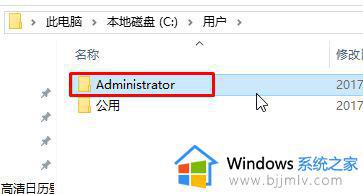
3、将文件夹中的“桌面文件夹”直接复制到C:WINDOWSsystem32configsystemprofile 路径就可以了,如果弹出重复提示选择覆盖即可。然后重启计算机即可正常进入。
解决方法二:
1、重新启动计算机,启动到windows10 开机LOGO时就按住电源键强制关机,重复步骤3次左右启动后出现“选择一个选项”,或修复计算机界面。
2、在蓝色界面依次点击:高级选项-疑难解答-高级选项-启动修复 。
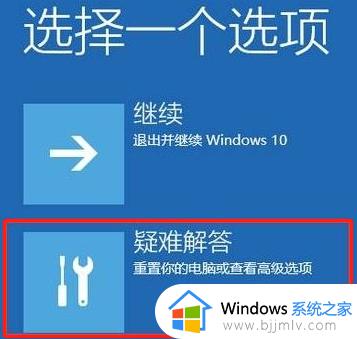
3、等待一会便会提示:“正在诊断你的电脑”然后显示“正在检查磁盘错误,这可能需要花费一个多小时才能完成”。(我只花了几分钟),然后会显示正在尝试修复(大概持续了10min左右)即可完成修复然后重新启动即可正常开机。
解决方法三:
1、用鼠标右键点击左下角的开始菜单,选择“控制面板”。
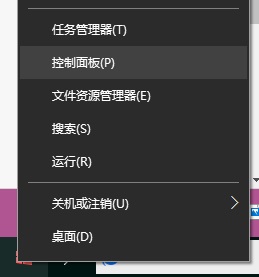
2、选择硬件和声音。
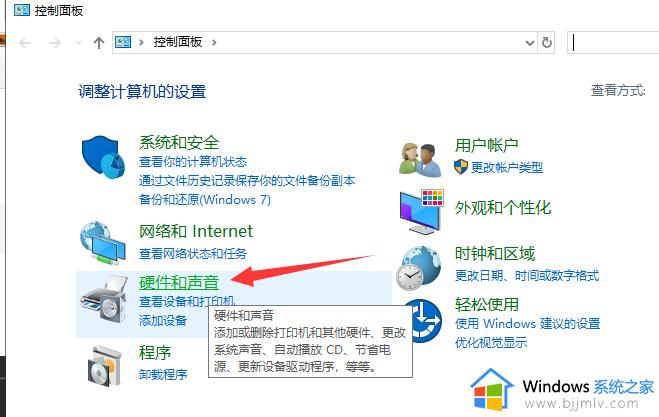
3、点击上方的更改电源按钮的功能。
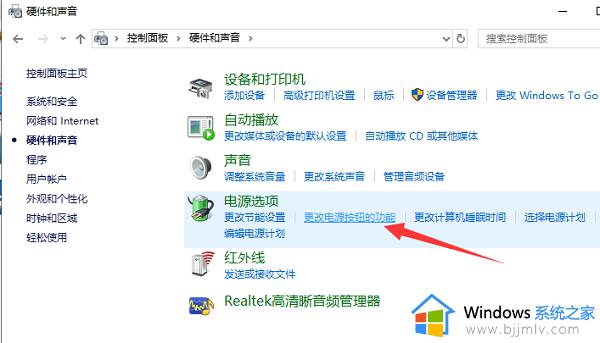
4、点击更改当前不可用的设置,勾选下方的启动快速启动,点击保存修改按钮即可。
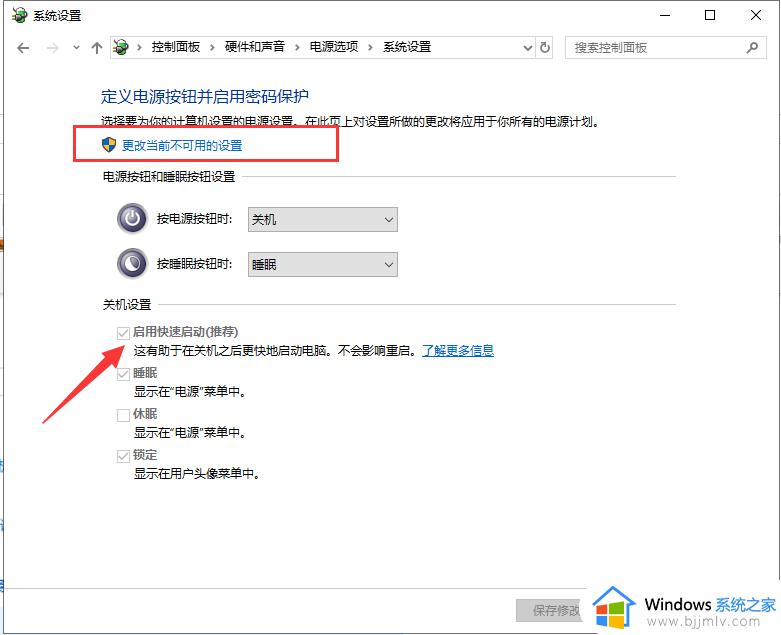
以上全部内容就是小编带给大家的win10开机欢迎界面转圈太久解决方法详细内容分享啦,小伙伴们如果你们有需要的话就快点看看小编的内容进行操作,希望本文可以有效的帮助到你。
win10电脑开机欢迎界面很长怎么办 win10开机欢迎界面转圈太久怎么解决相关教程
- win10开机欢迎界面转圈圈很久怎么办?win10开机欢迎时间太长修复方法
- win10欢迎界面无限转圈怎么办 win10欢迎界面一直转圈修复方案
- win10开机在欢迎界面时间长怎么办 win10开机在欢迎界面很久处理方法
- win10怎么关闭开机欢迎界面 win10关闭开机欢迎界面的方法
- win10欢迎界面卡死怎么办 win10欢迎转圈不转卡住如何解决
- win10电脑开机欢迎一直转圈怎么回事 win10在欢迎界面卡死如何解决
- win10开机一直转圈圈不进桌面怎么办 win10开机一直在欢迎界面转圈解决方法
- win10电脑开机在欢迎界面卡住好长时间不动如何解决
- win10欢迎界面突然变久怎么办 win10欢迎一直转圈半天才进去处理方法
- win10如何取消电脑欢迎屏幕 win10取消欢迎界面的方法
- win10如何看是否激活成功?怎么看win10是否激活状态
- win10怎么调语言设置 win10语言设置教程
- win10如何开启数据执行保护模式 win10怎么打开数据执行保护功能
- windows10怎么改文件属性 win10如何修改文件属性
- win10网络适配器驱动未检测到怎么办 win10未检测网络适配器的驱动程序处理方法
- win10的快速启动关闭设置方法 win10系统的快速启动怎么关闭
win10系统教程推荐
- 1 windows10怎么改名字 如何更改Windows10用户名
- 2 win10如何扩大c盘容量 win10怎么扩大c盘空间
- 3 windows10怎么改壁纸 更改win10桌面背景的步骤
- 4 win10显示扬声器未接入设备怎么办 win10电脑显示扬声器未接入处理方法
- 5 win10新建文件夹不见了怎么办 win10系统新建文件夹没有处理方法
- 6 windows10怎么不让电脑锁屏 win10系统如何彻底关掉自动锁屏
- 7 win10无线投屏搜索不到电视怎么办 win10无线投屏搜索不到电视如何处理
- 8 win10怎么备份磁盘的所有东西?win10如何备份磁盘文件数据
- 9 win10怎么把麦克风声音调大 win10如何把麦克风音量调大
- 10 win10看硬盘信息怎么查询 win10在哪里看硬盘信息
win10系统推荐